デザインガイドライン
著作権等について
著作権等の知的財産権・肖像権(アニメ・芸能人等の写真)を侵害する画像はご利用できません。
他人が著作権を所有する写真や肖像権のある写真、その他著作権を侵害する可能性がある画像やイラストのプリントはお断りさせて頂きます。
また、著作権の有無において発生したトラブルや損害は弊社では一切責任を負いかねますので、お客様にて管理をお願い致します。
印刷色について
画面上で見る色と実際の印刷物には多少ズレが生じます。
ご理解の上、ご購入して頂きますようお願いします。
ペール缶の管理コードについて
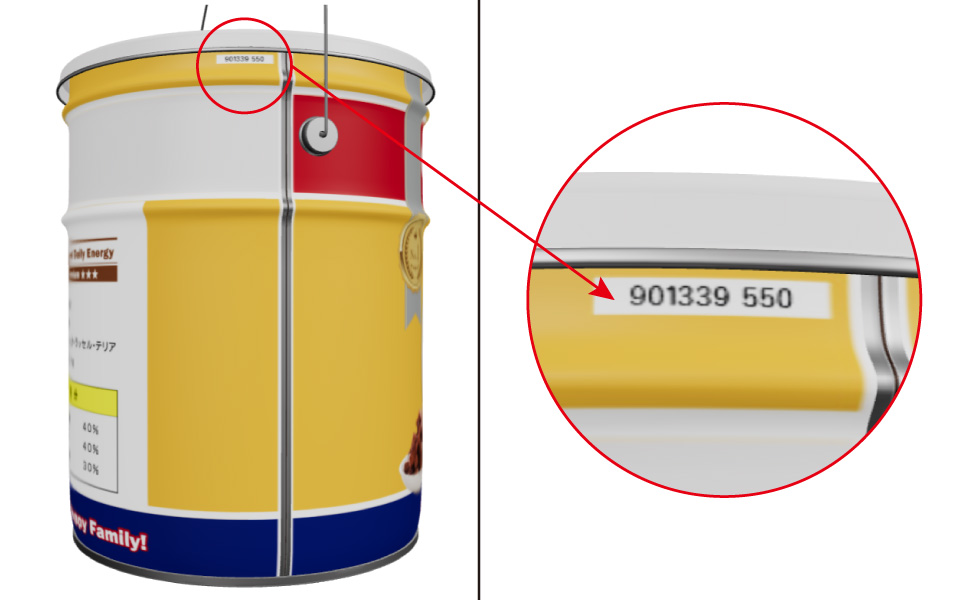
ペール缶には、管理するために9桁の識別コードが入ります。
レイヤー設定等で、消さないように注意してください。
識別コードがない場合は、製造ができなくなります。
1.画像の配置の仕方(マイ画像)
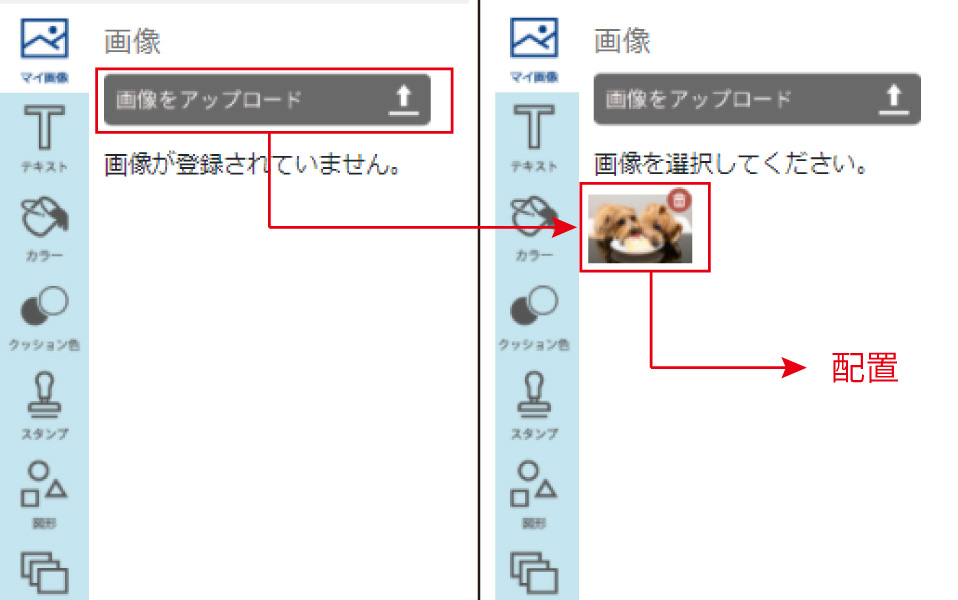
・画像のアップロード
「画像をアップロード」から画像を追加します。
・画像を配置
アップロードされた画像をクリックして配置します。
※「Shift」キーを押しながら拡大などをすると比率が保たれます。(PC操作)
※テンプレートから作る場合には、順番に画像がクリップされて配置されます。
・画像編集
配置された画像を選択すると、色調補正・トリミング・回転などができます。
2.テキスト
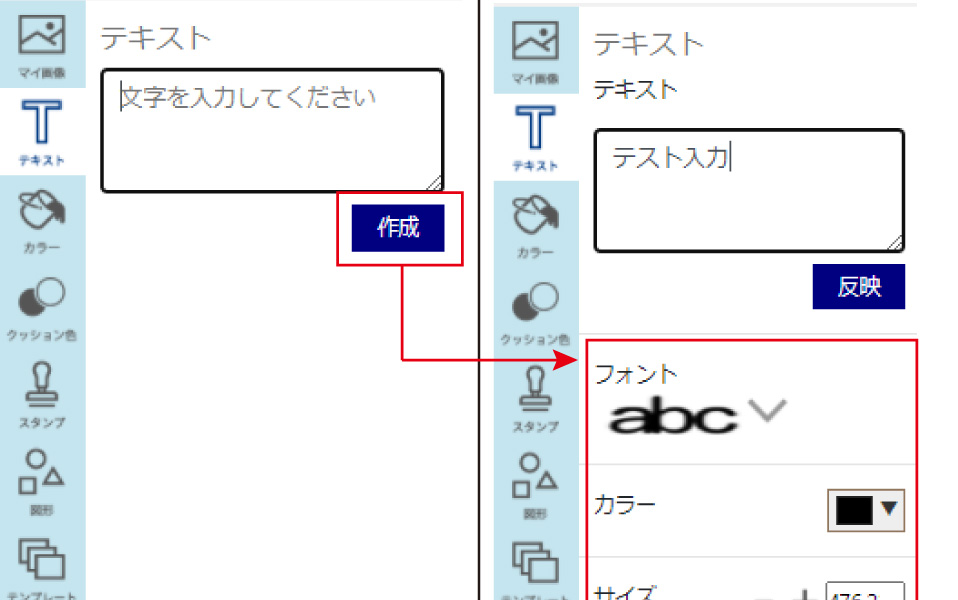
・テキストの追加
文字を入力して、「作成」ボタンで追加されます。
・テキストを編集
選択されているテキストのフォントやカラーなどの情報を変更できます。
※文字サイズは配置された文字で調整することも可能です。
※配置された文字を移動して位置を調整します。
・テンプレートを使用した場合
配置された文字を選択して、テキストを編集して、「反映」ボタンで変更します。
3.カラー
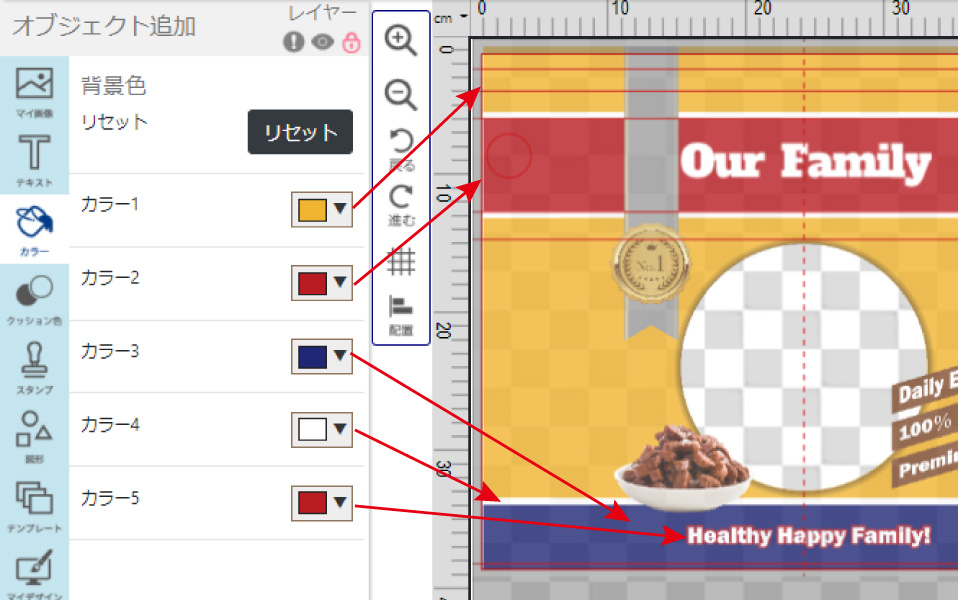
・カラーの変更
カラーはテンプレートから作る場合に使用します。
「カラー」を押すと、テンプレートで使用されているカラーが表示されます。
変更したいカラーを選択し、色を変更します。
4.クッション
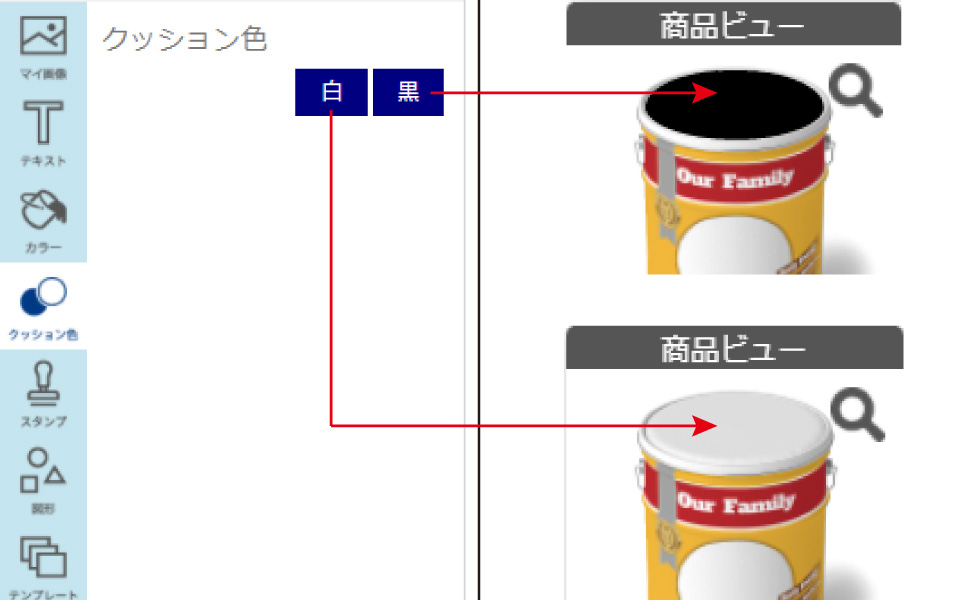
・クッションの色選択
ペール缶の上に付属するクッションの色を白か黒から選択します。
色を選択すると商品ビューで色の変更を確認できます。
※クッションの選択は、カートに入れてからの変更は不可となります
5.スタンプ
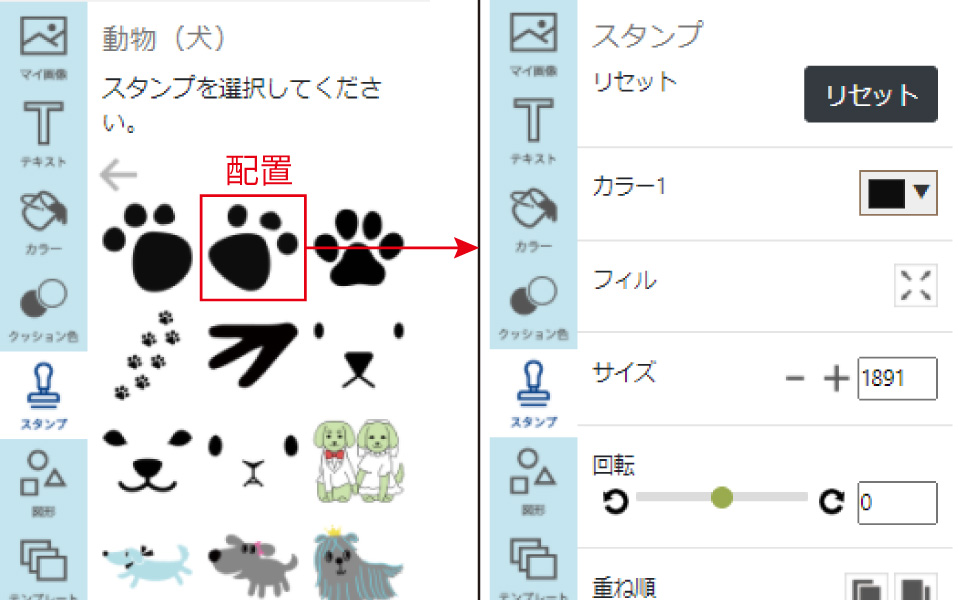
・スタンプの追加
スタンプを選択すると画面上に追加されます。
・スタンプを編集
選択されているスタンプは、カラーや大きさなどを変更できます。
スタンプを重ねたい場合は、「重ね順」を押すと、順番を変更できます。
6.図形

・図形の追加
図形を選択すると追加されます。
・図形を編集
選択されている図形は、カラーや大きさなどを変更できます。
7.テンプレート
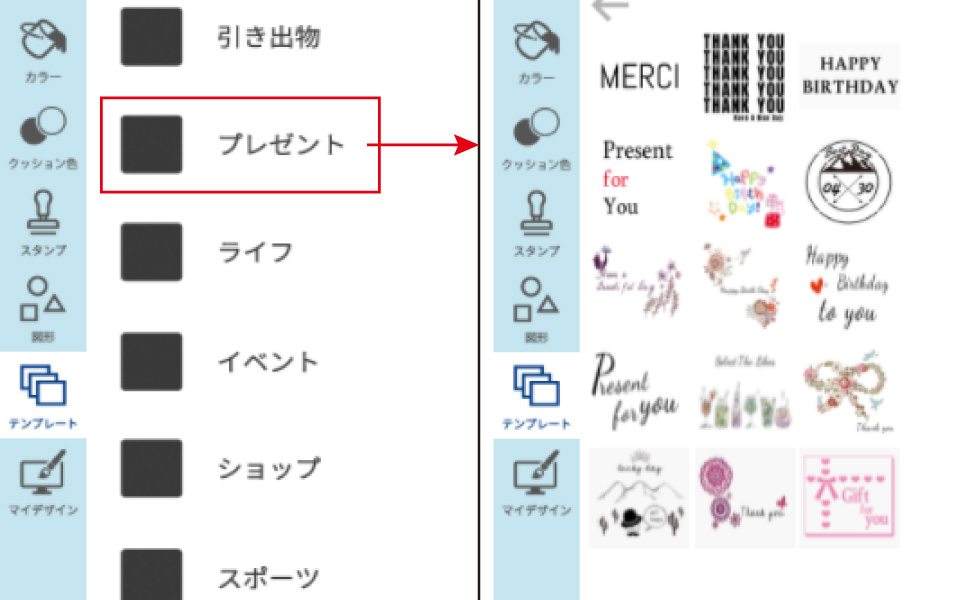
・テンプレートの追加
テンプレートは、文字やスタンプをまとめてレイアウトしたものです。
テンプレートを選択しすると、追加されます。
・テンプレートを編集
追加したテンプレートを選択すると、カラーやフォント・文字の大きさなどを変更できます。
8.マイデザイン
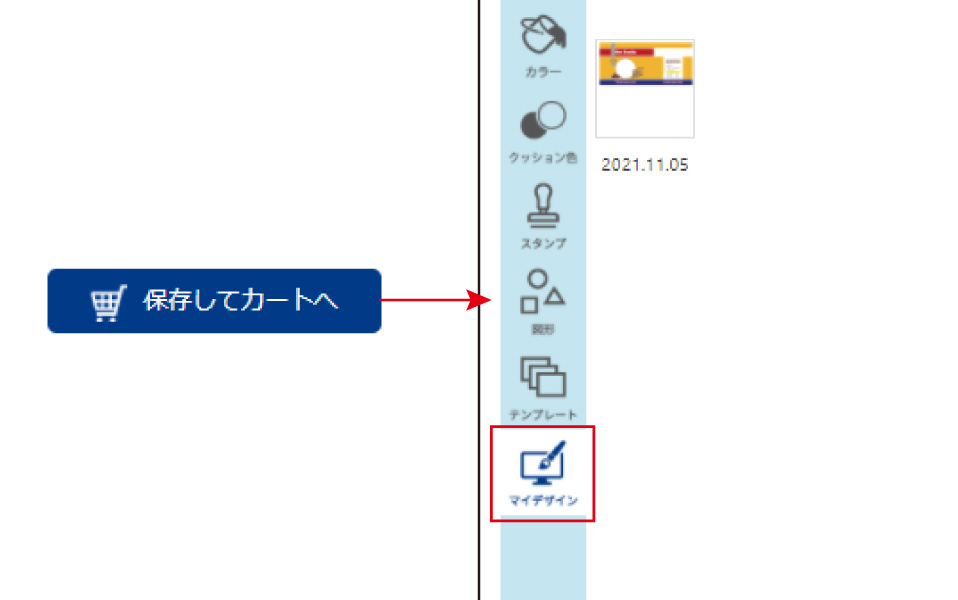
・マイデザインの保存
デザインを途中で保存したい場合、「保存してカートへ」ボタンを押してください。
※マイデザインで表示されるのは、現在作成中の「商品型番」で過去に保存されたデータのみとなります。
※異なる型番で保存されたデザインは表示されません。
・保存したデータを編集する
1)同一型番でシミュレーターを立ち上げる
※同一型番とは同じデザインテンプレートのこと
2)マイデザインボタンを押す
3)保存されたデザインが表示され、クリックすると編集を続けることができます
9.商品ビュー

・商品ビューの表示
画面の商品ビューはデザインしていくとリアルタイムに表示が変更されます。
正面・背面の画像をクリックすると、大きく表示して確認することができます。
10.フル3Dビュー

・フル3Dで360°ビュー
別画面で3Dビューを作成します。
マウス操作で、360°から確認することができます。
※表示には、多少時間がかかります。
11.「低解像度」警告
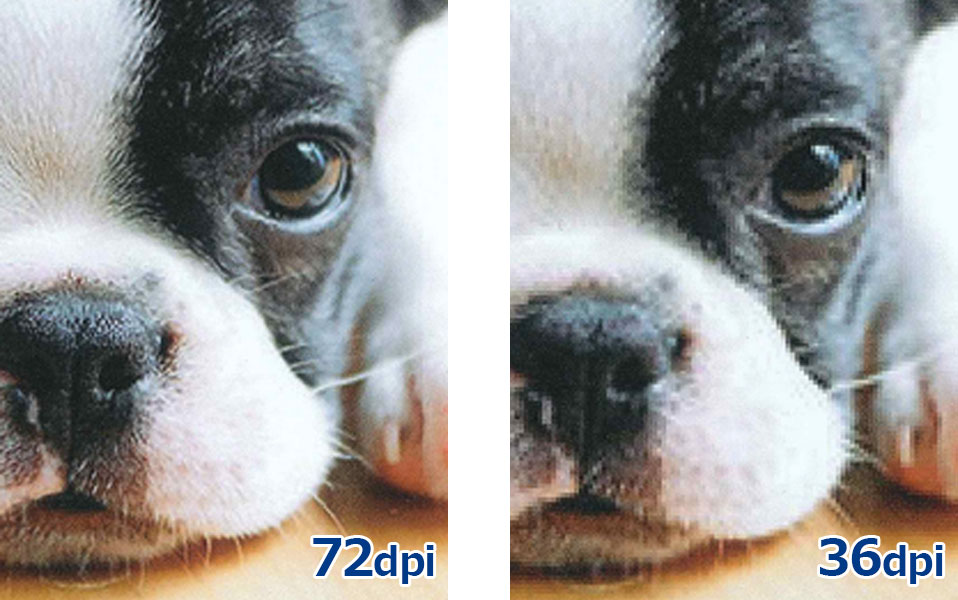
・「低解像度」マークが出た場合は注意してください
72dpi以下の画像が出る設定となっております。
警告が出た場合には、粗い画像になりますので画像の差し替えをお勧めします。
※高解像度の画像を配置した場合でも、拡大すると画質は粗くなり警告がでます。
低解像度の画像が使用されていても、そのまま製造に入らせていただきます。






